یک شبکه کامپیوتری TCP/IP از دو نوع آدرس IP استفاده می کند: عمومی که خارجی نیز نامیده می شود و خصوصی که گاهی اوقات داخلی یا محلی نیز نامیده می شود.
ممکن است هنگام راهاندازی یک سرور فایل یا وبسایت به آدرس IP عمومی نیاز داشته باشید، در حالی که آدرس IP خصوصی برای برقراری ارتباط با دستگاههای محلی، ارسال پورتها از روتر یا دسترسی به روتر برای ایجاد تغییرات در شبکه مفید است.
یاد بگیرید چگونه IP عمومی خود را در هر مرورگر وب پیدا کنید. چگونه IP خصوصی خود را با استفاده از دستگاه Windows، macOS یا Linux پیدا کنید. و چگونه آدرس IP محلی روتر خود را پیدا کنید.
چگونه آدرس IP را در خانه من پیدا کنیم
آدرس IP عمومی "چهره" شبکه است. این یک آدرس IP است که همه دستگاه های شبکه محلی شما برای ارتباط با اینترنت و دسترسی به وب سایت ها از آن استفاده می کنند.
در یک شبکه خانگی، آدرس IP عمومی متعلق به روتر است زیرا روتر با دستگاه های خارج از شبکه محلی ارتباط برقرار می کند.
با این حال، راههای سادهتری برای یافتن آدرس IP شما نسبت به جستجو در روتر وجود دارد. در زیر چند وب سایت وجود دارد که می توانند آدرس IP عمومی شما را شناسایی کنند. یکی را در رایانه یا دستگاه تلفن همراه خود باز کنید تا نشانی اینترنت را نشان دهد:
- WhatIsMyIPAddress.com
- IP مرغ
- WhatIsMyIP.com
- IP-Lookup
از آنجایی که این اطلاعات عمومی هستند، تا حدی می توانید صاحب یک آدرس IP را با جستجوی آدرس آنها در وب سایت جستجوی IP پیدا کنید.
اگر VPN اجرا می کنید، آدرس IP نشان داده شده در وب سایت یاب IP فقط آدرسی را نشان می دهد که VPN استفاده می کند، نه آدرس واقعی که ISP به شبکه شما اختصاص داده است.
چگونه آدرس IP خصوصی خود را در رایانه پیدا کنید
آدرس IP خصوصی آدرسی است که هر دستگاه در یک شبکه محلی برای برقراری ارتباط با روتر و سایر دستگاه ها باید داشته باشد. این ارتباط بین تمام دستگاه های محلی را تسهیل می کند و در نهایت به هر یک از آنها امکان دسترسی به اینترنت را می دهد.
اگر چندین دستگاه در یک شبکه محلی از یک آدرس IP استفاده کنند، تداخل آدرس IP رخ می دهد.
چگونه IP محلی را در ویندوز پیدا کنیم
در همه نسخههای مدرن ویندوز، اجرای ابزار ipconfig از Command Prompt یا Windows PowerShell فهرستی از آدرسهای اختصاص داده شده به رایانه شخصی را نمایش میدهد.
اگر از طریق Wi-Fi به شبکه محلی متصل هستید، آدرس IP فعال در قسمت آداپتور LAN بی سیم Wireless Network Connection در خروجی ipconfig ظاهر می شود. اگر با کابل اترنت متصل هستید، آدرس در زیر آداپتور اترنت Local Area Connection نشان داده می شود اگر به هر دو شبکه به طور همزمان متصل شوید، هر دو آدرس IP نمایش داده می شوند.
ابزار winipcfg برای شناسایی آدرسهای IP فقط در نسخههای قدیمی ویندوز (Win95/98 و Windows ME) استفاده شد.
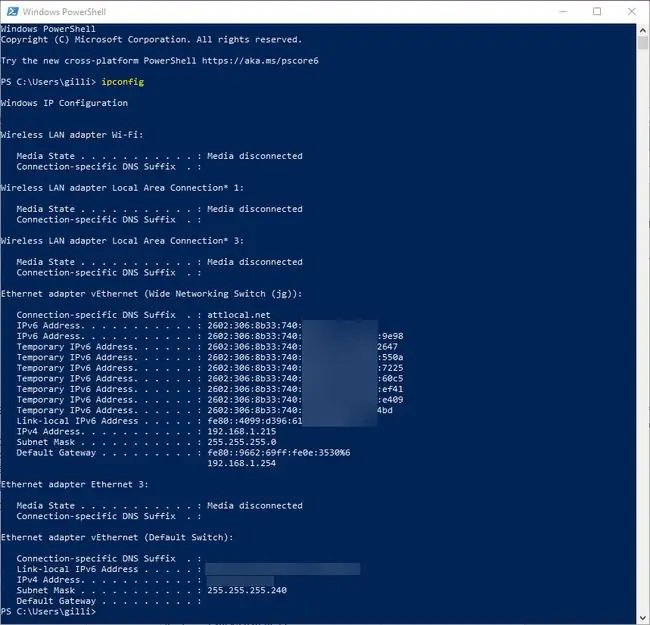
چگونه IP محلی را در macOS پیدا کنیم
در دستگاههای Apple Mac، آدرسهای IP محلی را میتوان به دو روش پیدا کرد.
اولین با System Preferences است. پنجره Network را باز کنید تا آدرس IP فهرست شده در زیر Status را ببینید.
راه دیگر کمی پیچیده تر است. برنامه Terminal utility را باز کنید و دستور ifconfig را اجرا کنید. آدرس IP (به همراه سایر جزئیات پیکربندی شبکه محلی) در کنار نام inet فهرست شده است.
در لیست همراه با آدرس IP چیزی به نام آدرس حلقه برگشتی وجود دارد. می توانید آن ورودی را نادیده بگیرید.
چگونه IP محلی را در لینوکس پیدا کنیم
با اجرای برنامه
ifconfig آدرس های IP لینوکس را می توان یافت. آدرس IP در کنار نام eth0 فهرست شده است.
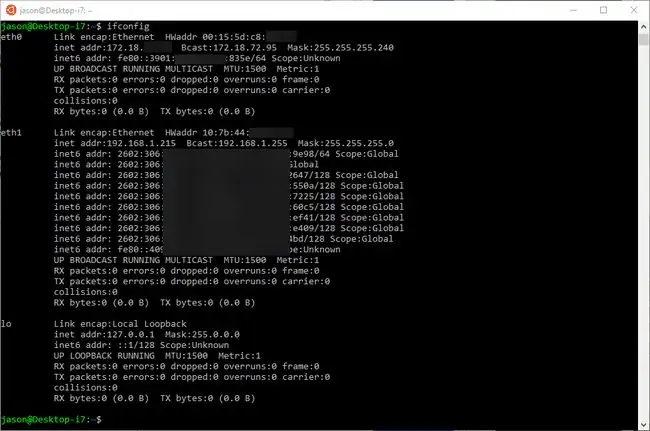
چگونه آدرس IP محلی روتر خود را پیدا کنید
روتر شبکه TCP/IP معمولاً دو آدرس IP مخصوص به خود را حفظ می کند.
یکی آدرس IP خصوصی است که روتر برای برقراری ارتباط با سایر دستگاه های موجود در شبکه به آن نیاز دارد. این آدرسی است که همه دستگاهها بهعنوان آدرس دروازه پیشفرض خود تنظیم کردهاند، زیرا تمام اطلاعات شبکه باید قبل از خارج شدن از شبکه به آدرس خصوصی روتر ارسال شود.
همچنین همان آدرس IP است که هنگام ورود به روتر خود برای راه اندازی یک شبکه بی سیم یا ایجاد تغییرات دیگر در تنظیمات به آن نیاز دارید.
بیاموزید که چگونه آدرس IP دروازه پیش فرض خود را در صورت نیاز به کمک برای ردیابی آن در ویندوز پیدا کنید.
آدرس دیگری که روتر نگه می دارد، آدرس IP عمومی است که باید به شبکه اختصاص داده شود تا دستگاه های موجود در شبکه به اینترنت دسترسی پیدا کنند. این آدرس که گاهی اوقات آدرس IP WAN نامیده می شود، بسته به روتر در مکان های مختلفی ذخیره می شود.این آدرس IP، با این حال، با آدرس محلی روتر یکسان نیست.






